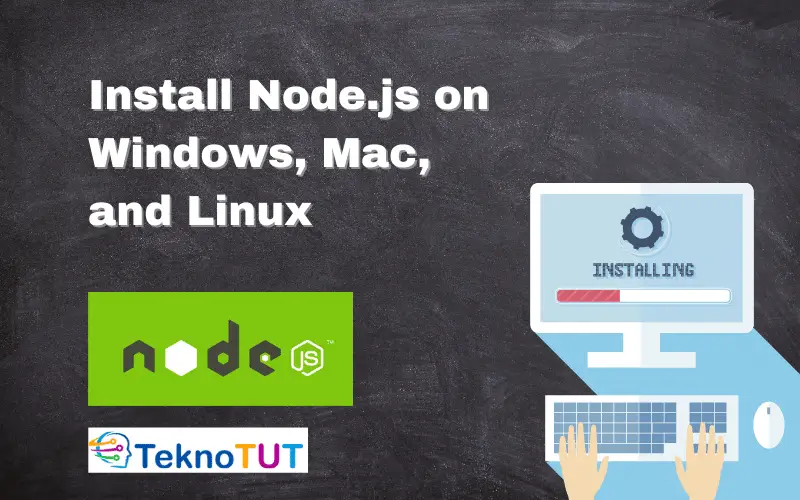
Jika anda adalah programmer web lama, pasti anda mengenal javascript untuk mempercantik atau membuat halaman website yang anda bangun menjadi lebih dinamis. Javascript di jalankan di browser untuk memanipulasi halaman web, dan mungkin backend website anda adalah PHP dan MySQL.
Pada era tersebut munculah konsep AJAX (Asynchronous JavaScript and XML) dan banyak library javascript untuk mempermudah pemrograman seperti Jquery, Angular JS, dan lain-lain. Namun semua itu hanya bisa di jalankan di sisi client atau browser, pengembang web harus tetap memahami pemrograman di sisi server seperti PHP, ASP, dan lain-lain.
Oleh karena itu para pengembang memikirkan bagaimana caranya jika Javascript bisa di jalankan di sisi server, sehingga para pengembang web cukup menguasai satu bahasa pemrograman saja, yaitu Javascript. Maka munculah Node.js yang saat ini sangat terkenal dan sudah membangun ribuan website dan aplikasi yang bisa berjalan di multi platform.
Apa itu Node.js?
Node.js merupakan runtime environment JavaScript sumber terbuka (open source) yang memungkinkan pengembang menulis kode di sisi server menggunakan JavaScript. Node.js semakin populer karena kinerja dan skalabilitasnya, serta kemampuan lintas platform yang membuatnya menjadi lebih ideal untuk mengembangkan aplikasi web yang bisa dijalankan di berbagai platform.
Node.js pertama kali dirilis oleh Ryan Dahl pada tahun 2009 sebagai proyek open source di GitHub. Ini menggabungkan antarmuka program antara JavaScript dan operasi sistem yang bersifat non-blocking, sehingga memungkinkannya untuk menangani permintaan yang lebih tinggi dalam waktu yang lebih singkat dan resurce yang lebih sedikit.
Node.js saat ini telah menjadi platform utama yang paling di minati untuk membuat aplikasi web yang cepat, responsif, dan skalabel. Hal ini memungkinkan pengembang untuk membangun aplikasi dalam lingkungan JavaScript yang sama seperti yang mereka gunakan untuk membuat halaman web. Ini juga membantu para pengembang membangun aplikasi dengan tingkatkan performa dan produktivitas yang tinggi.
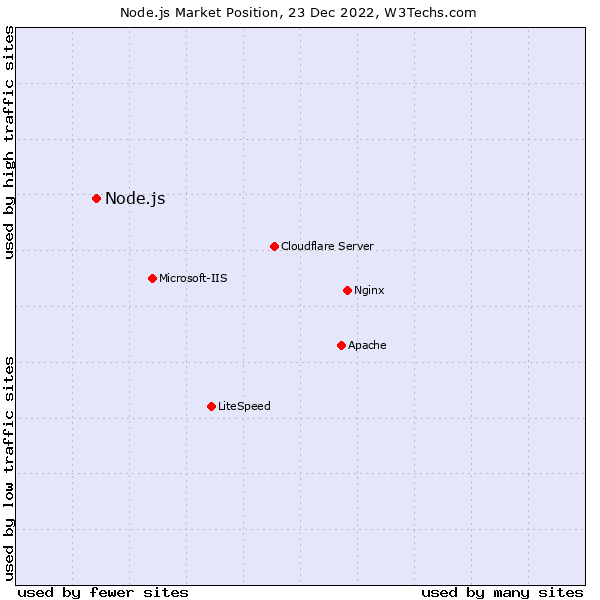
Node.js telah digunakan oleh banyak perusahaan besar seperti Netflix, Walmart, dan LinkedIn untuk membuat aplikasi web mereka. Node.js juga telah digunakan oleh para pengembang untuk membuat aplikasi mobile dengan menggunakan platform seperti React Native dan Cordova. Jadi dengan Node.js, pengembang aplikasi tidak perlu belajar berbagai bahasa pemrograman, cukup Javascript saja, menarik bukan?
Node.js telah menjadi salah satu platform paling populer untuk pengembangan aplikasi web dan mobile. Hal ini telah menjadi bagian yang penting dari ekosistem JavaScript dan dianggap sebagai salah satu teknologi paling penting untuk pengembangan aplikasi berbasis web.
Install Node.js di Linux
Untuk menginstall Node.js di linux cukup mudah, ada beberapa cara untuk menginstall Node.js, silahkan pilih cara yang paling mudah.
Install Dengan menggunakan Sistem Package Bawaan.
Pada sistem operasi versi terbaru Node.js sudah masuk ke sistem package, contoh dalam hal ini kami menggunakan Ubuntu 20.04, untuk menginstall ketikan perintah berikut.
sudo apt update
sudo apt install nodejs
sudo apt install npmInstall Dengan NodeSource PPA
Jika Node.js tidak tersedia di repository, anda menambahkan source ke sistem operasi anda, dalam contoh kali ini kami akan menggunakan NodeSource PPA.
Ketikan perintah berikut di terminal linux anda;
curl -fsSL https://deb.nodesource.com/setup_19.x | sudo -E bash - &&\
sudo apt-get install -y nodejs
sudo apt-get install -y npmVersi 19.x adalah versi terbaru saat artikel ini di tulis, jika anda ingin menggunakan versi sebelumnya, atau versi terbaru, silahkan lihat di dokumentasi resmi NodeSource.
Install Menggunakan NVM (Node Version Manager)
Untuk instalasi menggunakan NVM agak sedikit sulit, namun kita di beri kebebasan untuk memilih versi Node.js dengan mudah. Ketikan perintah berikut untuk mendownload source NVM.
curl -o- https://raw.githubusercontent.com/nvm-sh/nvm/v0.39.2/install.sh | bashsetelah selesai, edit file ~/.profile dengan menggunakan nano.
nano ~/.profilePastekan kode di bawah ini di file ~/.profile tersebut.
export NVM_DIR="$([ -z "${XDG_CONFIG_HOME-}" ] && printf %s "${HOME}/.nvm" || printf %s "${XDG_CONFIG_HOME}/nvm")"
[ -s "$NVM_DIR/nvm.sh" ] && \. "$NVM_DIR/nvm.sh" # This loads nvmSetelah selesai, simpan file tersebut dengan menekan hotkey CTRL+X, lalu pilih y untuk menyimpan. Selanjutkan jadikan file ~/.profile sebagai source dengan cara mengetikan.
source ~/.profileSampai tahap ini seharusnya NVM anda sudah bisa berjalan, bisa di verifikasi dengan mengecek versi dari NPM dengan perintah berikut;
nvm --versionJika outputnya dari perintah diatas adalah versi dari nvm, berarti instalasi nvm anda sudah berhasil. Selanjutnya tinggal kita install Node.js dan npm. Untuk melihat versi Node.js yang tersedia ketikan perintah berikut.
nvm list-remoteAkan keluar semua versi yang tersedia, contoh outputnya seperti di bawah ini;
......
v17.7.0
v17.7.1
v17.7.2
v17.8.0
v17.9.0
v17.9.1
v18.0.0
v18.1.0
v18.2.0
v18.3.0
v18.4.0
v18.5.0
v18.6.0
v18.7.0
v18.8.0
v18.9.0
v18.9.1
v18.10.0
v18.11.0
v18.12.0 (LTS: Hydrogen)
v18.12.1 (Latest LTS: Hydrogen)
v19.0.0
v19.0.1
v19.1.0
v19.2.0
v19.3.0Nah, kita akan coba install Node.js terbaru, yaitu versi 19.3.0, ketikan perintah berikut untuk menginstall;
nvm install v19.3.0Tunggu hingga proses selesai.
Untuk memverifikasi hasil instalasi, anda bisa mengecek versi Node.js yang terinstall dengan perintah berikut.
node -v
npm -vOutputnya adalah versi Node.js dan npm yang berhasil di install di sistem linux anda.
Install Node.js di Windows
Untuk melakukan instalasi Node.js pada sistem operasi Windows sangatlah mudah, karena Node.js sudah menyediakan file Instalasi secara GUI (Graphic User Interface), jadi anda cukup mendownload file instalasi di halaman download Node.js, pilih Windows, lalu download sesuai arsitektur Windows anda, misalnya 64 bit.
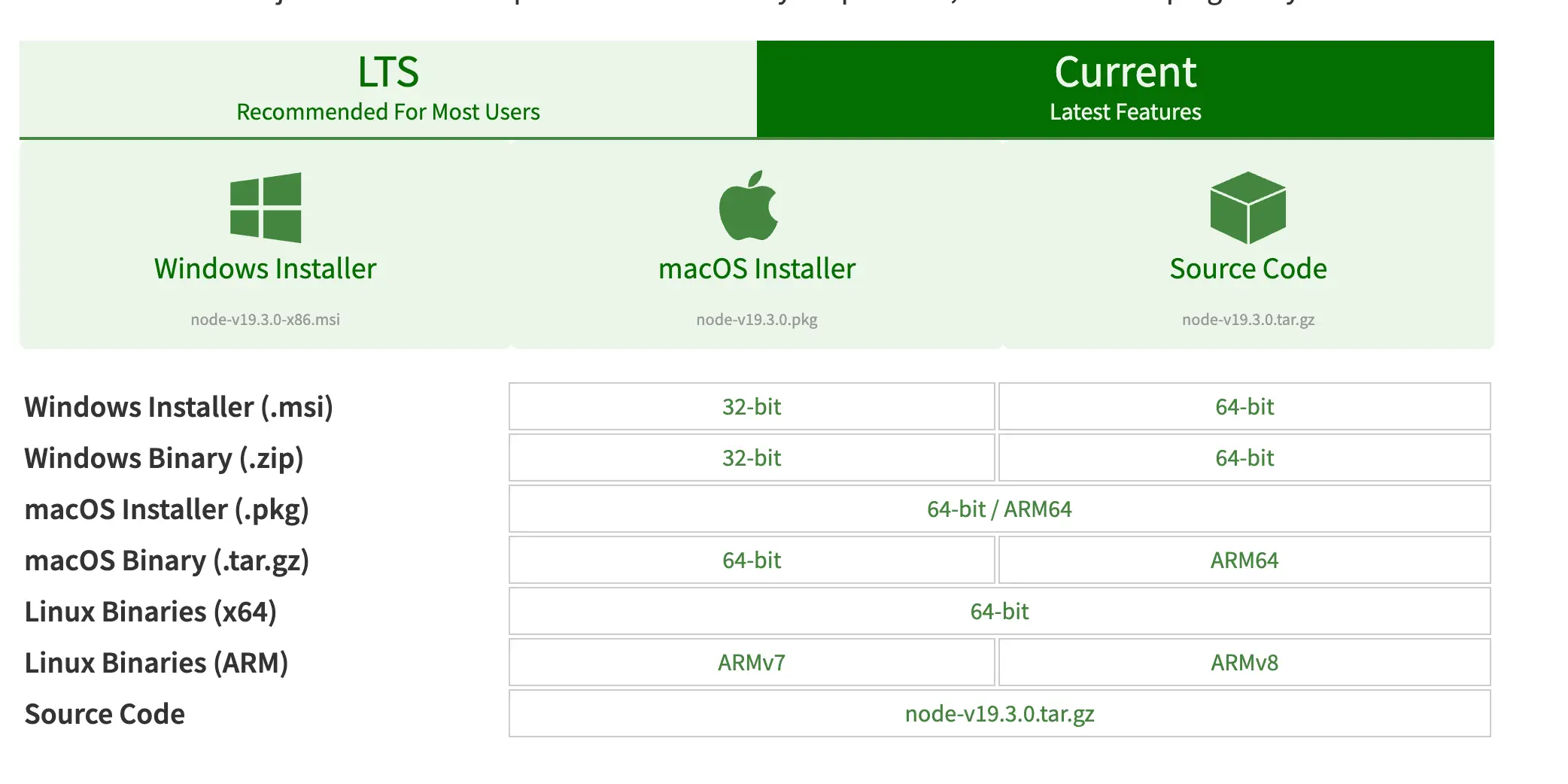
Setelah file berhasil di download, buka file tersebut dengan cara mengklik 2x, lalu ikuti petunjuk di proses instalasinya. Ceklis pada pilihan "Automatic install the necessary tools" agar installer bisa menginstall semua paket yang di butuhkan. Proses instalasi akan memakan waktu cukup lama, tergantung dari kecepatan komputer dan internet anda.
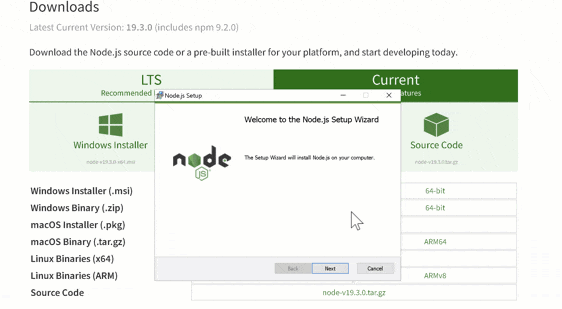
Setelah selesai, anda bisa memverifikasi hasil instalasi dengan mengecek versi Node.js melalui Command Prompt, atau Windows Power Shell. Dengan mengetikan;
node -v
npm -vJika sudah keluar versi dari Node.js dan npm, maka proses instalasi Node.js di Windows sudah berhasil.
Install Node.js di Mac
Untuk proses instalasi Node.js di Macbook cukup mudah, karena bisa dilakukan dengan menggunakan homebrew, apabila Macbook anda belum terinstall homebrew silahkan lakukan instalasi homebrew terlebih dahulu. Jika sudah terinstall, silahkan ketik perintah berikut di terminal Macbook anda.
brew install nodePerintah tersebut akan melakukan instalasi paket Node.js secara lengkap. Proses akan memakan waktu lama, silahkan tunggu hingga proses selesai, setelah selesai, silahkan verifikasi hasil instalasi dengan melakukan mengecekan versi.
Buat Aplikasi Node.js Pertama
Nah selanjutnya kita akan mengetes hasil instalasi Node.js yang telah kita lakukan dengan cara membuat program server sederhana, yang akan menampilkan tulisan 'Hello Teknotut' di browser yang di kirimkan melalui server Node.js.
Buatlah directory project anda, lalu buat sebuah file misal server.js, isi file tersebut dengan kode berikut;
//program nodejs sederhana untuk menampilkan "Hello Teknotut"
//Membuat server dengan nodejs
const http = require('http');
const hostname = '127.0.0.1';
const port = 3000;
//Membuat server
const server = http.createServer((req, res) => {
res.statusCode = 200;
res.setHeader('Content-Type', 'text/plain');
res.end('Hello Teknotut!');
});
//Menjalankan server
server.listen(port, hostname, () => {
console.log(`Server running at http://${hostname}:${port}/`);
});Program diatas akan membuat sebuah web server yang berjalan di port 3000, dan saat diakses akan merespon dengan status code 200 (OK), memngirimkan header dengan type text/plain dengan isi 'Hello Teknotut'.
Setelah selesai, simpan file tersebut, lalu pada directory file ketikan perintah;
node server.jsHore, anda sudah berhasil membuat sebuah server Node.js yang menampilkan text 'Hello Teknotut' di browser anda saat anda mengakses http://localhost:3000.
Untuk menghentikan server, tekan CTRL+C di terminal atau command prompt anda.
Cukup mudah bukan?
Pertanyaan Yang Sering Diajukan
Berikut adalah beberapa pertanyaan yang sering di ajukan terkait Node.js
Apa itu Node.js?
Node.js adalah platform JavaScript open source yang dapat digunakan untuk membangun aplikasi web server dalam JavaScript. Ini memungkinkan Anda untuk menggunakan JavaScript di luar browser dan membuat aplikasi yang berjalan di server.
Apa manfaat menggunakan Node.js?
Node.js menawarkan berbagai manfaat, diantaranya kinerja yang tinggi dengan menggunakan model asinkron I/O, modul yang dapat dengan mudah diimpor dari komunitas dan skalabilitas yang tinggi karena aplikasi dapat dijalankan di beberapa server.
Bagaimana cara menginstal Node.js?
Node.js dapat dengan mudah diinstal pada berbagai platform. Instruksi detil untuk setiap platform dapat di lihat di halaman artikel ini.
Apa keuntungan dari menulis kode JavaScript dengan Node.js?
Node.js memungkinkan Anda untuk membuat aplikasi web server yang ditulis dalam JavaScript, yang berarti Anda dapat menggunakan kode JavaScript yang sama untuk membangun aplikasi web tanpa harus menulis kode yang berbeda untuk setiap platform. Ini juga membuat penulisan kode JavaScript lebih cepat dan mudah.
Kesimpulan
Dari artikel diatas, kita telah mempelajari cara install Node.js di Linux, Mac, dan Windows dengan lengkap dan detail. Kami telah membahas cara instalasi Node.js di sistem operasi yang berbeda, tahap-tahap instalasi, dan beberapa masalah yang mungkin timbul. Dengan demikian, kita bisa menyimpulkan bahwa proses instalasi Node.js tidaklah rumit dan dapat dilakukan dengan mudah di semua sistem operasi.
Semoga artikel ini membantu.





